充電機器としてはUSB-Cがおすすめです。
外出先などで使う充電機器であれば、USB-Cを導入するようにしましょう。
Microsoft社の公式HPにもUSB-Cを購入するように推奨されています。
目次
【Surface】マウスが反応しない時の対処法
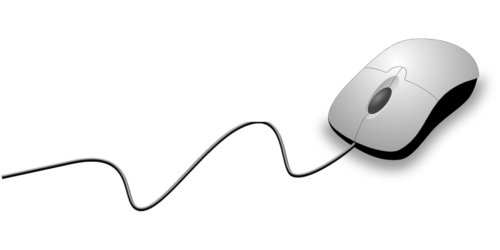
Bluetoothのマウスを使っていてもうまく反応しないことがあります。
その場合はどうすればいいのでしょうか。
対処法①本体のBluetooth設定を見直す

まずはBluetoothを見直しましょう。
実はマウスのBluetoothは都度途切れることが知られています。
ずっとBluetoothが接続されているわけではなく、たまに途切れてしまうのでBluetoothをつなぎなおす必要があります。
また、PC側のBluetoothがOFFになっていると当然ですがBluetooth接続はできません。
そのため
- PC
- ペン
の両者Bluetooth設定をONにしておきましょう。
対処法②マウスの電池を交換
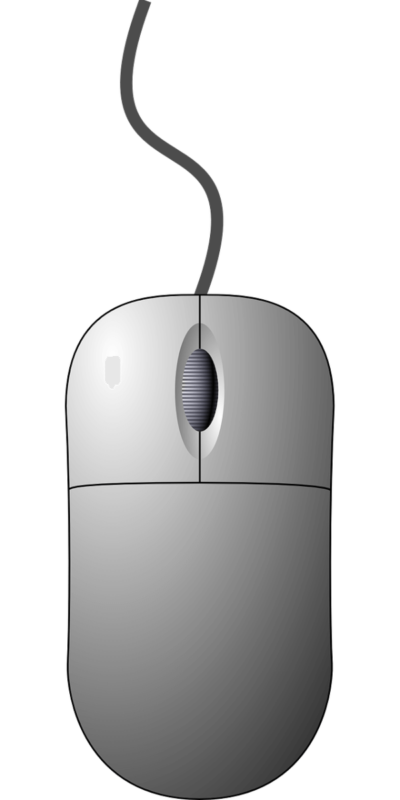
マウスのバッテリーが切れていても知るすべはありません。
電池を入れ替え、再度動作確認ができたことで初めて電池切れを理解することができます。
忘れたころにやってくるマウスの電池不足がありますので、十分注意しましょう。
また、電池の+と-を間違えていることも考えられます。
そのため
- 電池不足
- +と-の入れ間違え
を注意しておきましょう。
対処法③マウスを新しくする

そもそもマウスが壊れていることもあるでしょう。
マウスが破損しているかどうかを確認するには
- BluetoothデバイスをほかのSurfaceにつなぐ
- Surfaceに認識させる
ことでOK。
これでうまくいかなければマウスが破損していることを確認することができます。
マウス自体は1年間くらいで買い替え推奨なので、1年以上使っている場合は買い替えの時期かもしれません。
またSurfaceでは
- 購入して1年経過していない
- 保証期間中
のどちらかに当てはまるのであれば修理対象です。
修理してマウスを治すこともできるので依頼してみるのもいいかもしれません。
【Surface】ペンが反応しない時の対処法

さらにペンが反応しないこともあります。
その対処法をご紹介します。
対処法①ペンを再起動する

まずはペンを再起動してみましょう。
以後ご紹介する不具合を確かめる前にペンを再起動しましょう。
再起動することでほとんどの不具合を解消させることができるようになっています。
対処法②本体を再起動する






